Os HDs externos são a opção mais comum e intuitiva para backups do Time Machine, permitindo que você faça backup automático de todo o seu sistema, incluindo arquivos, aplicativos, configurações do sistema e macOS.
No entanto, estou certo de que você sempre deseja apagar o HD externo do Time Machine por diversos motivos. Ao formatar, você também encontra muitos problemas, como a formatação não ser bem-sucedida, não saber como formatar, entre outros.
Não se preocupe, siga-nos, várias situações são listadas neste artigo para ajudá-lo a analisar o seu problema. Ao mesmo tempo, tutoriais detalhados são listados para ajudá-lo a apagar com sucesso o HD externo do Time Machine.
É possível apagar seu HD externo do Time Machine?
Em alguns casos, você pode precisar apagar o HD externo do Time Machine. No entanto, antes de realizar esta operação, é necessário considerar cuidadosamente se você precisa fazer isso e como fazê-lo sem perder dados importantes.
Esta parte lista algumas situações comuns em que você precisa apagar o disco para ajudá-lo a entender se é necessário apagar o HD externo do Time Machine.
Caso 1. Não está mais usando o disco para backups
Às vezes, você pode querer formatar seu HD externo do Time Machine para restaurá-lo a um disco comum para armazenar vários arquivos.
Neste caso, você precisa primeiro ir ao Time Machine para remover o disco externo para backup. Neste momento, o Time Machine não usará mais o disco externo para backup. Você pode formatar o disco, liberando todo o espaço de armazenamento para novos dados.
Caso 2. Espaço de backup insuficiente
Por padrão, quando o espaço do disco de backup é insuficiente, o Time Machine exclui automaticamente backups antigos. No entanto, com o tempo, o HD externo do Time Machine que você usa para backups pode ficar sem espaço.
Para combater isso, se você não precisa mais dos dados de backup existentes, pode apagar o backup do Time Machine e recomeçar. A formatação do disco irá apagar os dados de backup existentes, liberando todo o espaço de armazenamento e permitindo que você comece a criar um plano de backup novamente. Isso não só ajudará a realocar os recursos de armazenamento no seu disco rígido, mas também garantirá que você tenha espaço suficiente para todos os seus dados importantes.
Caso 3. Mal funcionamento do disco ou inacessibilidade
Se o seu disco rígido externo Time Machine estiver corrompido ou inacessível devido a erros de software, como corrupção do sistema de arquivos ou erros na tabela de partição. Em casos em que nada mais funciona, pode ser necessário formatar o disco para restaurar sua funcionalidade. A formatação do disco pode ajudar a resolver muitos problemas, especialmente no caso de falha do disco, corrupção do sistema de arquivos ou corrupção de dados.
Se você achar este artigo informativo e útil, compartilhe.
Como formatar um disco rígido externo Time Machine?
Você pode estar se perguntando como apagar um backup do Time Machine por um dos motivos acima mencionados. No entanto, é importante observar que se o seu disco estiver danificado ou inacessível, ele deve ser manuseado com cuidado. Se você não quiser perder os dados internos, use o software correto de recuperação de arquivos para Mac para recuperar pela primeira vez, caso contrário, os dados serão perdidos permanentemente.
Você pode tentar iBoysoft Data Recovery for Mac, pois ele ganhou uma reputação por sua impressionante taxa de sucesso na restauração de dados perdidos ou excluídos. Este software é uma ferramenta indispensável para usuários de Mac, você pode recuperar facilmente seus dados de discos rígidos externos, discos rígidos e até cartões SD.
Com apenas alguns cliques, você pode iniciar uma varredura, visualizar os arquivos recuperáveis e restaurá-los em uma localização segura. Baixe gratuitamente e isso ajudará você a recuperar os dados em seu disco.
Aqui estão os passos para usar o iBoysoft Data Recovery for Mac:
- Baixe e instale o iBoysoft Data Recovery for Mac.
- Selecione o seu disco rígido externo Time Machine e clique no botão Procurar por Dados Perdidos.

- Aguarde o término do processo de escaneamento.
- Visualize os arquivos que deseja recuperar, escolha-os e clique no botão Recuperar para recuperá-los.
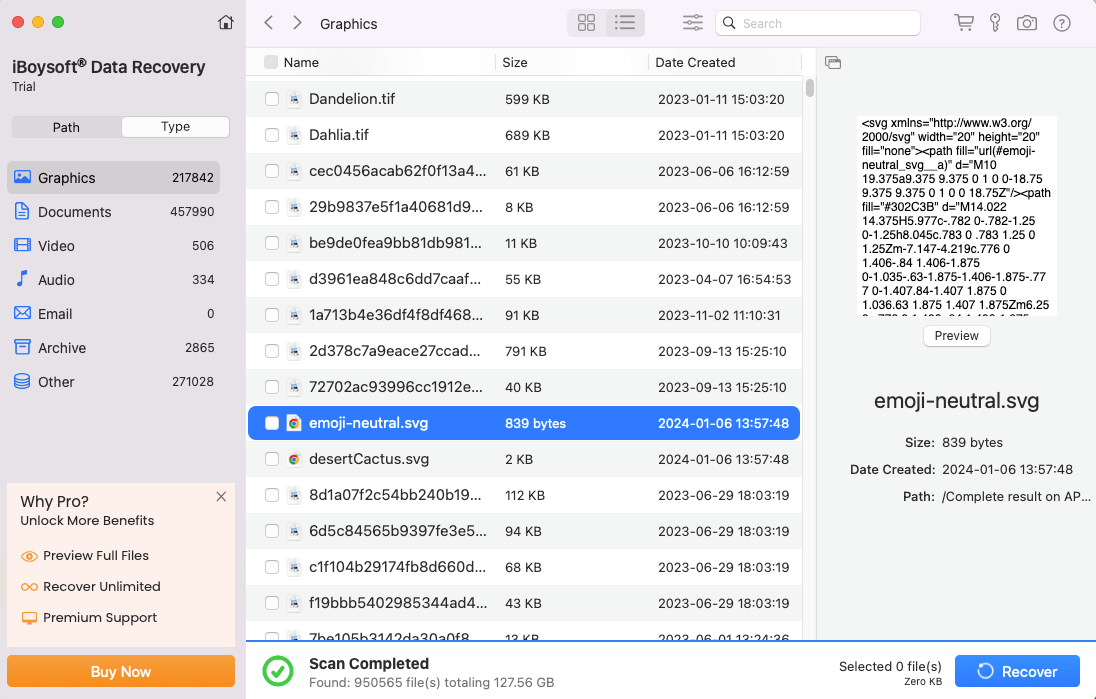
Se você encontrar este post esclarecedor, compartilhe para ajudar mais pessoas.
Formate o disco rígido externo Time Machine com o Utilitário de Disco
Por qualquer motivo, a maneira mais comum de formatar é usar o Utilitário de Disco que vem com o macOS. Este aplicativo não apenas ajuda você a formatar vários tipos de discos rígidos e dispositivos de armazenamento externo de forma rápida e eficiente, mas também oferece várias opções de formatos de sistema de arquivos para escolher.
Como formatar o disco rígido externo do Time Machine com o Utilitário de Disco:
- Insira o disco rígido externo do Time Machine no seu Mac.
- Launchpad → Outros → Utilitário de Disco e clique no Utilitário de Disco.
- Selecione o disco rígido externo do Time Machine e, em seguida, clique no botão Apagar na parte superior do Utilitário de Disco.
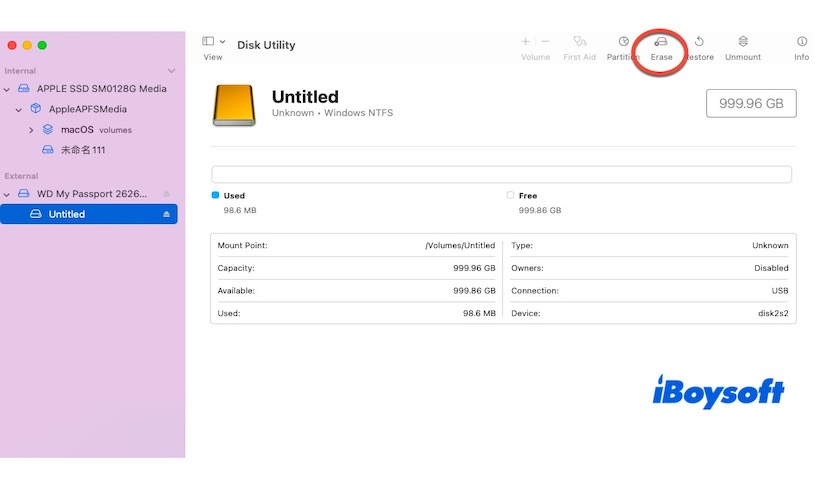
- Edite o nome do disco e selecione o formato do arquivo.
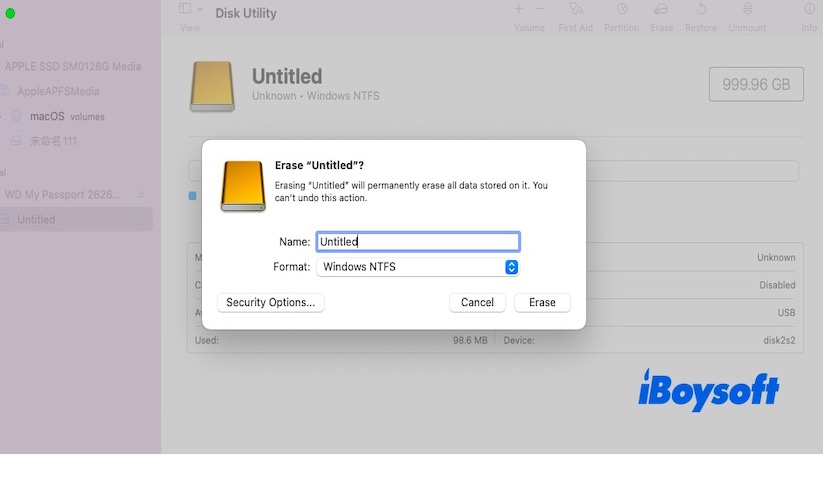
Você precisa estar ciente de que pode encontrar uma situação. Quando você abre o Utilitário de Disco, pode descobrir que não consegue formatar o disco de backup do Time Machine e, em seguida, pode receber a mensagem de que o disco está em uso.
Isso ocorre porque você ativou o backup automático nas configurações do Time Machine. Quando o disco está conectado ao computador, ele inicia automaticamente o processo de backup, deixando o disco externo continuamente ocupado, e por isso você não pode formatá-lo diretamente.
Para formatar o disco com sucesso, você precisa ir para as Configurações do Time Machine, remover o disco da lista de backup e, em seguida, voltar ao Utilitário de Disco para formatá-lo.
Formatar o disco rígido externo do Time Machine com Terminal
Usar o Terminal para formatar discos também é um método comum, você pode inserir comandos através do Terminal para apagar o disco rígido externo do Time Machine.
Como formatar o disco rígido externo do Time Machine com Terminal:
Passo 1. Abra as Preferências do Sistema e clique no ícone do Time Machine para parar de usar o disco rígido externo para backup.
Passo 2. Pressione as teclas Command e Space ao mesmo tempo para abrir a busca do Spotlight, depois digite Terminal.
Passo 3. Digite o seguinte comando e pressione Enter. Este comando lista todos os discos e partições conectados.
diskutil list
Passo 4. Encontre o identificador do dispositivo do seu disco rígido externo (como /dev/disk2).
Passo 5. Digite o seguinte comando e pressione Enter para desmontar todo o disco rígido. (Substitua /dev/disk2 abaixo pelo identificador do dispositivo do seu disco rígido externo)
diskutil unmountDisk /dev/disk2
Passo 6. Digite o seguinte comando no Terminal.
diskutil eraseDisk X Rótulo /dev/disk2
Nota: Você deve substituir o Rótulo pelo nome que deseja dar ao seu disco rígido. Além disso, você deve substituir X pelo tipo de sistema de arquivos desejado e /dev/disk2 pelo identificador do dispositivo do seu disco rígido externo.
Passo 7. Pressione Enter para executar o comando. Você será solicitado a confirmar a ação, pois todos os dados serão excluídos no disco rígido.
Se você encontrar este artigo informativo, compartilhe com outras pessoas.
